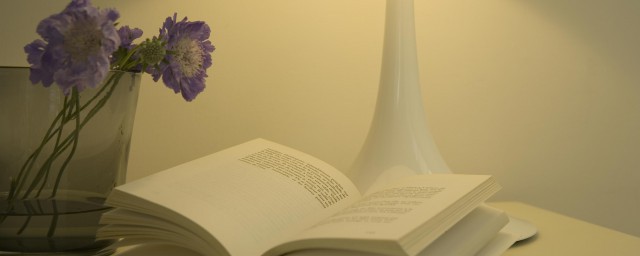еҫҲй«ҳе…ҙиғҪеӨҹеӣһзӯ”жң¬дё“дёҡзҡ„й—®йўҳдёҚеҗҢзҪ‘ж®өе…ұдә«жү“еҚ°жңәгҖӮйҰ–е…ҲиҜҙжҳҺпјҢеұҖеҹҹзҪ‘еҶ…дёҚеҗҢIPж®өиҗҪжҳҜеҸҜд»Ҙе®һзҺ°е…ұдә«жү“еҚ°жңәзҡ„пјҢе…·дҪ“жӯҘйӘӨеҰӮдёӢпјҡ
еңЁиҝһжҺҘжңүжү“еҚ°жңәзҡ„з”өи„‘дёҠпјҢе°Ҷжү“еҚ°жңәи®ҫзҪ®дёәвҖңе…ұдә«вҖқи®ҫеӨҮгҖӮ1гҖҒеңЁвҖңжҺ§еҲ¶йқўжқҝвҖқ-вҖңзҪ‘з»ңе’Ңе…ұдә«дёӯеҝғвҖқ-вҖңй«ҳзә§е…ұдә«и®ҫзҪ®вҖқзӘ—еҸЈдёӯпјҢеӢҫйҖүвҖңеҗҜз”Ёж–Ү件е’Ңжү“еҚ°жңәе…ұдә«вҖқйЎ№гҖӮ
2гҖҒиҝӣе…ҘвҖңжҺ§еҲ¶йқўжқҝвҖқ-вҖңи®ҫеӨҮе’Ңжү“еҚ°жңәвҖқзӘ—еҸЈпјҢеҸіеҮ»иҰҒе…ұдә«зҡ„жү“еҚ°жңәпјҢйҖүжӢ©вҖңжү“еҚ°жңәеұһжҖ§вҖқйЎ№гҖӮ
3гҖҒжӯӨж—¶е°Ҷжү“ејҖвҖңжү“еҚ°жңәеұһжҖ§вҖқзӘ—еҸЈпјҢеҲҮжҚўеҲ°вҖңе…ұдә«вҖқйҖүйЎ№еҚЎпјҢеӢҫйҖүвҖңе…ұдә«иҝҷеҸ°жү“еҚ°жңәвҖқпјҢеҗҢж—¶и®ҫзҪ®вҖңе…ұдә«еҗҚвҖқпјҢеҸҜд»ҘиҮӘе®ҡд№үпјҢзӮ№еҮ»вҖңзЎ®е®ҡвҖқжҢүй’®гҖӮ
4гҖҒжҺҘдёӢжқҘжү“ејҖвҖңжҺ§еҲ¶йқўжқҝвҖқпјҢзӮ№еҮ»вҖңзЁӢеәҸе’ҢеҠҹиғҪвҖқ-вҖңжү“ејҖжҲ–е…ій—ӯWindowsеҠҹиғҪвҖқжҢүй’®гҖӮ
5гҖҒеңЁеј№еҮәзҡ„зӘ—еҸЈдёӯпјҢеӢҫйҖүвҖңInternetдҝЎжҒҜжңҚеҠЎвҖқпјҢзЎ®дҝқе·ІеӢҫйҖүвҖңдёҮз»ҙзҪ‘жңҚеҠЎвҖқйЎ№пјҢзӮ№еҮ»вҖңзЎ®е®ҡвҖқд»Ҙжӣҙж–°гҖҒе®үиЈ…жӯӨжңҚеҠЎгҖӮ
6гҖҒжү“ејҖвҖңWindowsйҳІзҒ«еўҷвҖқз•ҢйқўпјҢеңЁвҖңе…Ғи®ёзЁӢеәҸжҲ–еҠҹиғҪйҖҡиҝҮWindowsйҳІзҒ«еўҷиҝӣиЎҢйҖҡдҝЎвҖқз•ҢйқўдёӯпјҢеӢҫйҖүвҖңж–Ү件е’Ңжү“еҚ°е…ұдә«вҖқиҝӣзЁӢпјҢзӮ№еҮ»вҖңзЎ®е®ҡвҖқжҢүй’®гҖӮ
7гҖҒжҺҘдёӢжқҘдҫқж¬Ўиҝӣе…ҘвҖңжҺ§еҲ¶йқўжқҝвҖқ-вҖңз®ЎзҗҶе·Ҙе…·вҖқ-вҖңInternetдҝЎжҒҜжңҚеҠЎпјҲIISз®ЎзҗҶеҷЁпјүз®ЎзҗҶеҷЁвҖңжҢүй’®гҖӮ
8гҖҒеңЁжү“ејҖзҡ„вҖңIISжңҚеҠЎеҷЁвҖқзӘ—еҸЈдёӯпјҢдҫқж¬Ўеұ•ејҖвҖңжң¬ең°и®Ўз®—жңәвҖқ-вҖңзҪ‘з«ҷвҖқ-вҖңй»ҳи®ӨзҪ‘з«ҷвҖқпјҢжүҫеҲ°вҖңPrintersвҖқжҢүй’®пјҢеҸіеҮ»йҖүжӢ©вҖңеұһжҖ§вҖқпјҢеңЁе…¶зӘ—еҸЈдёӯзӮ№еҮ»вҖңзӣ®еҪ•е®үе…ЁжҖ§вҖқпјҢ并еңЁе…¶вҖңиә«д»ҪйӘҢиҜҒж–№жі•вҖқеҜ№иҜқжЎҶдёӯйҖүдёӯвҖңеҢҝеҗҚи®ҝй—®вҖқгҖӮзӮ№еҮ»вҖңзЎ®е®ҡвҖқе…ій—ӯеҜ№иҜқжЎҶгҖӮзӮ№еҮ»зЎ®е®ҡе…ій—ӯвҖңPrintersеұһжҖ§вҖқеҜ№иҜқжЎҶгҖӮ
9гҖҒе…¶е®ғи®Ўз®—жңәиҝһжҺҘжү“еҚ°жңәпјҡеҪ“жү“еҚ°жңҚеҠЎеҷЁй…ҚзҪ®е®ҢжҲҗеҗҺпјҢе°ұеҸҜд»Ҙе®үиЈ…зҪ‘з»ңжү“еҚ°жңәдәҶпјҢеҗҢж—¶иҝҳеҸҜд»ҘеҲ©з”ЁвҖңй©ұеҠЁдәәз”ҹвҖқжқҘе®үиЈ…зҪ‘з»ңжү“еҚ°жңәгҖӮ
10гҖҒеҪ“然пјҢиҝҳеҸҜд»ҘеңЁжөҸи§ҲеҷЁең°еқҖж Ҹиҫ“е…ҘвҖңең°еқҖ/жү“еҚ°жңәеҗҚвҖқжқҘи®ҝй—®жү“еҚ°жңҚеҠЎеҷЁгҖӮ
з Ғеӯ—дёҚжҳ“пјҢеёҢжңӣиғҪеӨҹеё®еҠ©еҲ°дҪ пјҒ
win10зі»з»ҹдёҚеҗҢзҪ‘ж®өжү“еҚ°жңәе…ұдә«жҖҺд№Ҳи®ҫзҪ®пјҹ
и®ҫзҪ®win10зі»з»ҹдёҚеҗҢзҪ‘ж®өжү“еҚ°жңәе…ұдә«зҡ„е…·дҪ“жӯҘйӘӨеҰӮдёӢпјҡ1гҖҒйҰ–е…Ҳдҝ®ж”№йңҖиҰҒиҝһжҺҘжү“еҚ°жңәз”өи„‘дёҠзҡ„Hostsж–Ү件пјҲдёҚжҳҜе·ІиҝһжҺҘжү“еҚ°жңәзҡ„з”өи„‘пјүгҖӮHostsж–Ү件еңЁCпјҡ\\Windows\\System32\\drivers\\etcдёӢпјҢжңүзҡ„Win7жү“ејҖиҜҘж–Ү件жҸҗзӨәвҖңжІЎжңүжқғйҷҗдҝ®ж”№вҖқпјҢиҜ·еңЁйҷ„件дёӯзҡ„вҖңи®°дәӢжң¬вҖқеӣҫж ҮдёҠеҸій”®еҚ•еҮ»еҮәзҺ°йҖүйЎ№еҚЎйҮҢпјҢйҖүжӢ©вҖңд»Ҙз®ЎзҗҶе‘ҳжқғйҷҗиҝҗиЎҢвҖқпјҢеҶҚеңЁи®°дәӢжң¬йҮҢжү“ејҖж–Ү件е°ұеҸҜд»Ҙдҝ®ж”№дҝқеӯҳдәҶпјӣ2гҖҒеңЁжү“ејҖзҡ„hostsж–Ү件йҮҢпјҢж·»еҠ дёҠжү“еҚ°жңәжүҖеңЁзҡ„з”өи„‘зҡ„IPең°еқҖе’Ңи®Ўз®—жңәеҗҚз§°пјҢж јејҸеҰӮеӣҫпјҢи®Ўз®—жңәеҗҚз§°е’Ңipең°еқҖд№Ӣй—ҙдҝқз•ҷдёӨдёӘз©әж јпјӣ3гҖҒеңЁвҖңзҪ‘з»ңе’Ңе…ұдә«дёӯеҝғвҖқйҮҢжү“ејҖвҖңжң¬ең°иҝһжҺҘвҖқпјҢ然еҗҺйҖүжӢ©вҖңеұһжҖ§вҖқпјӣ4гҖҒеҶҚеңЁеұһжҖ§йҮҢйҖүжӢ©вҖңInternetеҚҸи®®зүҲжң¬4вҖқпјҢеҶҚеңЁвҖңеұһжҖ§вҖқйҖүйЎ№дёҠеҚ•еҮ»пјҢеҶҚеҚ•еҮ»вҖңй«ҳзә§вҖқйҖүйЎ№пјӣ5гҖҒи®ҫзҪ®е®ҢжҜ•еҗҺпјҢеҶҚеңЁвҖңиҝҗиЎҢиҫ“е…ҘеҸЈвҖқйҮҢиҫ“е…ҘвҖң\\\\10.24.**.**вҖқеӣһиҪҰеҚіеҸҜеҮәзҺ°е…ұдә«жү“еҚ°жңәпјҢеңЁжү“еҚ°жңәеӣҫж ҮдёҠеҸҢеҮ»е°ұеҸҜд»Ҙе®үиЈ…й©ұеҠЁпјҢдҪҝз”ЁеұҖеҹҹзҪ‘еҶ…зҡ„жү“еҚ°жңәдәҶгҖӮ